Зависание программ и игр
Привет, друзья. В этой публикации поговорим о такой теме, как зависание программ в среде Windows. Почему зависают компьютерные программы и игры? По разным причинам сия неприятность может происходить – по причинам, кроющимся в самих программах, по причинам проблемной работы Windows, из-за слабой аппаратной начинки ПК или ноутбука, которая неспособна справиться с нагрузками программ и игр, из-за перегрева или выхода из строя компьютерных составляющих и т.д. Ниже мы рассмотрим основные причины, которые провоцируют зависание программ и игр. И также рассмотрим способы устранения этих причин.
Зависание программ
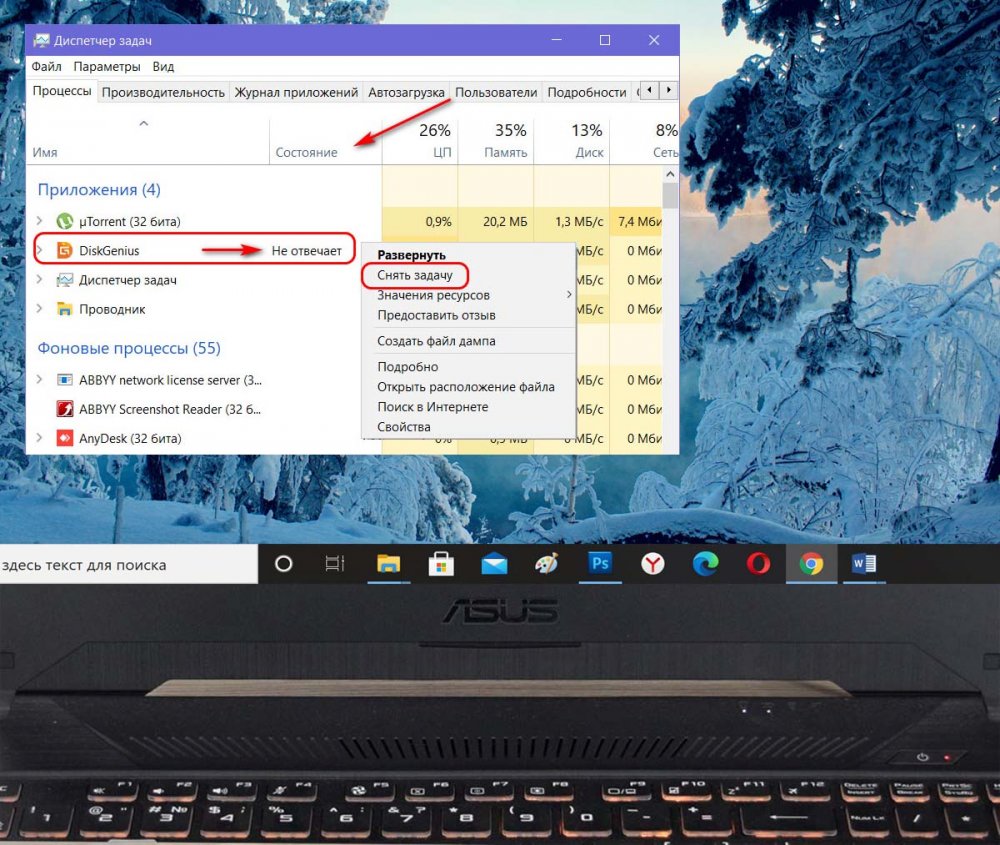
Итак, друзья, проблемные программы и игры, из-за которых наш компьютер виснет. В играх зависание чаще всего происходит в виде фризов (от анл. freeze - замораживание) – состояний временного зависания изображения и звука чаще всего из-за нехватки мощности аппаратных ресурсов, а также по прочим причинам. Программы из-за нехватки аппаратных ресурсов, из-за своих проблем и проблем Windows могут вызывать зависание только своё, либо всего компьютера. Если зависла только одна программа, здесь всё просто – мы завершаем её работу, в крайнем случае с помощью диспетчера задач. А что делать, если программа спровоцировала зависание всего компьютера? Если система не выйдет из ступора сама, возможно, нам придётся её выводить с помощью горячей перезагрузки. Но прежде давайте попытаемся убрать причинную программу, чтобы не прибегать к горячей перезагрузке. Пробуем запустить диспетчер задач Windows клавишами Ctrl+Shift+Esc, либо вызываем меню на экране блокировки клавишами Ctrl+Alt+Del и в этом меню пробуем запустить диспетчер задач.
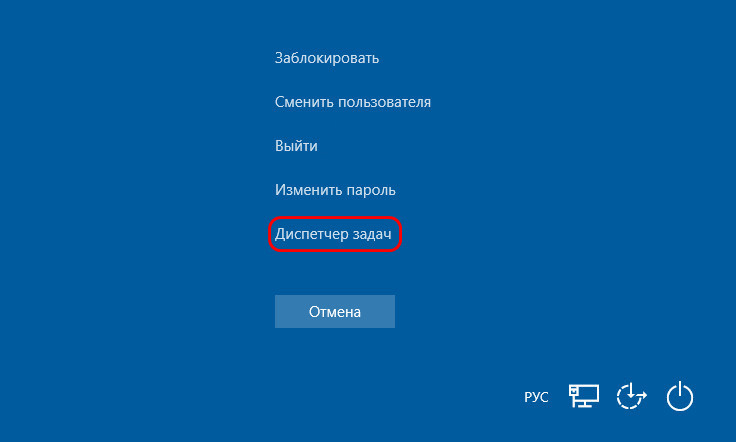
В диспетчере задач смотрим графу «Состояние», в ней для зависшей программы будет указано состояние «Не отвечает». Это, кстати, друзья, способ выявить программу, провоцирующую зависание всего компьютера, если она неизвестна, например, если это фоновая какая-то программа. Можно попробовать возобновить работу Windows, закрыв зависшую программу через снятие её задачи.
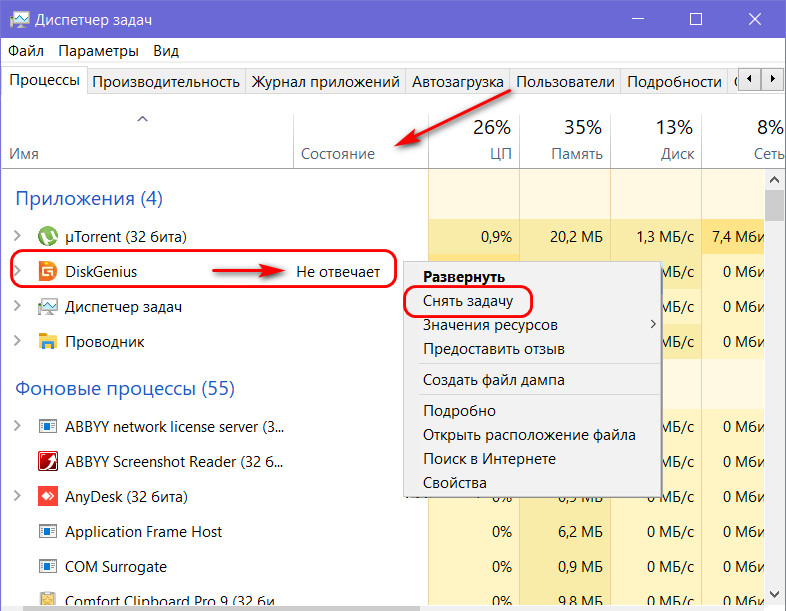 Если не получится, жмём Ctrl+Alt+Del и программно перезагружаем компьютер.
Если не получится, жмём Ctrl+Alt+Del и программно перезагружаем компьютер.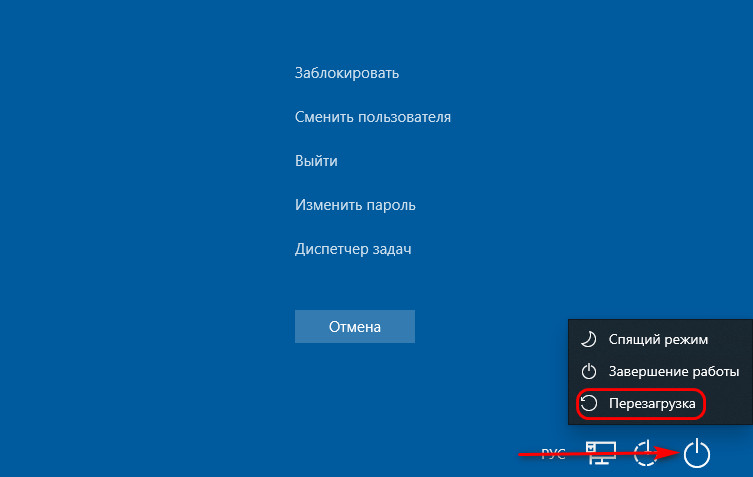
Если не получается, тогда уже прибегаем к аппаратной горячей перезагрузке.

Ну а теперь, друзья, давайте разбираться в причинах зависания игр и программ.
Проблемные программы и игры
Раз мы говорим о зависании программ, то первостепенной причиной и рассмотрим проблемы самих программ и игр. Далее по тексту будем говорить о программах, но подразумевать будем и непосредственно программы, и игры как вид программного обеспечения.
В первую очередь отмечу, конечно же, взломанные программы с торрент-трекеров - так называемые репаки, переупакованные программы, которые «пролечены» от необходимости лицензионной регистрации. Из-за несанкционированного вмешательства автора репака в файлы программы она может работать сбойно. И здесь вы никому не вправе предъявить претензии – ни создателю программы, ни компании Microsoft, ни автору репака. Такие программы вы устанавливаете в Windows незаконно, на свой страх и риск. Можно попробовать переустановить репак – удалить его с зачисткой остатков специальной программой-деинсталлятором (например, IObit Uninstaller) и установить заново. Если это не поможет, максимум, что вы можете сделать – это обратиться к автору репака на торрент-трекере или на его сайте с описанием вашей проблемы и просьбой исправить её. Не факт, но возможно, что автор исправит проблему и перезальёт торрент-раздачу репака. Но в идеале, конечно же, лучше перейти на официальную версию программы. Практически весь лицензионный софт сейчас предлагается нам в бесплатных триал-версиях. И, в принципе, даже минимального триал-срока 10 дней может хватить, чтобы мы поюзали программу и убедились, что она корректно работает в среде нашей операционной системы, конкретно на нашем железе.
Увы, но не всегда и официальные программы работают корректно. Особенно те, что часто обновляются. Каждое обновление программы – это потенциальный риск, что она будет сбойно работать в какой-то из поддерживаемых версий Windows. Работу разработчикам ПО усложняет фрагментация выпусков Windows – версии 7, 8.1 и 10, выпуски для 32- и 64-битной архитектуры. А у Windows 10 же ещё и каждые полгода меняется версия, связанная с внедрением функциональных обновлений. Каждые полгода разработчикам нужно следить, чтобы их софт нормально работал в каждой новой версии Windows 10 для каждой из архитектур. Многие разработчики бесплатных программ, не получая выгод со своих детищ, забивают на них или в лучшем случае изредка вносят корректировки в работу программ. Но вне зависимости от типа лицензии любая программа при обновлении может сбоить из-за недоработок или плохой вытестированности. Как и может начать сбоить старая версия программы, работая в условиях обновлённой операционной системы. Что в этом случае можно предпринять? Переустановить программу, т.е. удалить её (опять же, с зачисткой остатков) и установить по новой. При новой установке можно попробовать новую версию или, наоборот, старую. Также, если у вас 64-битная Windows, а программа предусматривает выпуски х32 и х64, можете попробовать выпуск с другой архитектурой. Старые программы можно попробовать запустить в режиме совместимости со старшими версиями Windows. Ещё вы можете зайти сайт программы, возможно, там есть FAQ или форум по решению её багов. Ну и, конечно же, поищите по запросу зависания вашей программы решения в Интернете.
Многие программы могут работать нестабильно, если у вас не установлена актуальная версия программных платформ .NET Framework, Visual C++, DirectX. Ну или в работе этих платформ есть проблемы. Как минимум обновите эти программные платформы, если у вас в Windows установлены их неактуальные версии.
Обновление до Windows 10
Программы, ранее работавшие нормально, могут начать сбоить и зависать из-за некорректного обновления Windows 10 до новой версии. Можно попробовать для начала их переустановить или обновить. Если это не даст результата, нужно откатываться к прежней версии Windows 10. Сделать это можно только первое время после обновления. Как откатить Windows 10 к прежней версии, смотрите в статье «Как правильно устанавливать функциональные обновления Windows 10».
Программы, установленные не на диске С
Очень редко, но бывает так, что программы некорректно работают и зависают по той причине, что установлены они не на диске С, как это принято обычно, а на другом разделе жёсткого диска – на D, E, F и т.п. Т.е. если вы сами указали не диск С, а другой, при установке программы, очевидно, из-за отсутствия лишнего места на диске С. В таком случае нужно программу удалить (опять же, с зачисткой остатков) и установить на диск С.
Проблемы компьютера
Зависание программ могут причинять проблемы компьютера - проблемы в работе Windows, аппаратные неполадки, несоответствие мощности комплектующих компьютера требованиям программ и игр, вирусы и т.п. В таких случаях программы, из-за которых происходит зависание, могут просто выступать в роли катализатора проблемы. Они создают определённую нагрузку, в ходе которой и выявляются системные или аппаратные проблемы.
Если у вас зависает ресурсоёмкая программа, посмотрите в Интернете её системные требования, возможно, ваш компьютер работает на грани своих аппаратных возможностей или даже не доходит до этой грани, зависая. Если у вас зависает видеоредактор или видеоконвертер при рендеринге видео, возможно, у вас чрезмерно слабый для таких задач процессор. Покопайтесь в настройках вашего видеоредактора или видеоконвертера, может быть там есть возможность применения технологий аппаратного ускорения видеокарт. Если нет, используйте видеоредакторы или видеоконвертеры, которые такие технологии предусматривают.
А, возможно, друзья у вас запущено две или более ресурсоёмких программы, с которыми компьютер не справляется. Работайте только с одной ресурсоёмкой программой, закройте все другие программы, в том числе фоновые, которые могут давать нагрузку на аппаратную часть компьютера.
Ну а что касается других причин зависания программ по вине Windows или компьютерного железа, смотрите статью сайта «Зависание компьютера». В ней дательно рассмотрены проблемы перегрева и неполадок комплектующих компьютера, проблемы некачественной сборки Windows и конфликта антивирусов. И также, друзья, посмотрите статью «Компьютер стал медленно работать». В ней описаны причины, которые могут замедлить работу компьютера, но также эти причины могут провоцировать и зависание программ. Это такие причины как: ошибки файловой системы Windows, недостаток места на диске С, ресурсоёмкий антивирус, проблемные драйверы, вирусы и прочий вредоносный софт. А ещё, если у вас слабое компьютерное железо, в этой статье вы найдёте полезные рекомендации как то: как протестировать компьютер, насколько он мощный; как лучше выживать на слабом компьютере; как недорого сделать апгрейд базового железа; а главное – как недорого приобрести современный компьютер хорошей производительности.
Фризы в играх
Ну и под конец публикации, друзья, несколько слов о фризах. Почему игры фризят? В основном по таким причинам как:
- Слабое компьютерное железо;
- Блок питания недостаточной мощности;
- Некорректно работающие драйвера компьютерных комплектующих, в частности, видеокарты;
- Бэд-блоки и прочие неполадки жёсткого диска;
- Неисправная оперативная память.
Как бороться с этими проблемами вы найдёте в упомянутых в предыдущем пункте статьях сайта. Что же касается конкретно игр, если они фризят, сделайте ниже настройки и посмотрите наши рекомендации касательно прочих настроек компьютера под игры в статье «Как увеличить FPS в играх». И также, друзья, можете попробовать процедуры, описанные для проблемы слёта драйвера видеокарты в статье сайта «Видеодрайвер перестал отвечать и был успешно восстановлен».
Ctrl
Enter
Заметили ошибку
Выделите и нажмите Ctrl+Enter